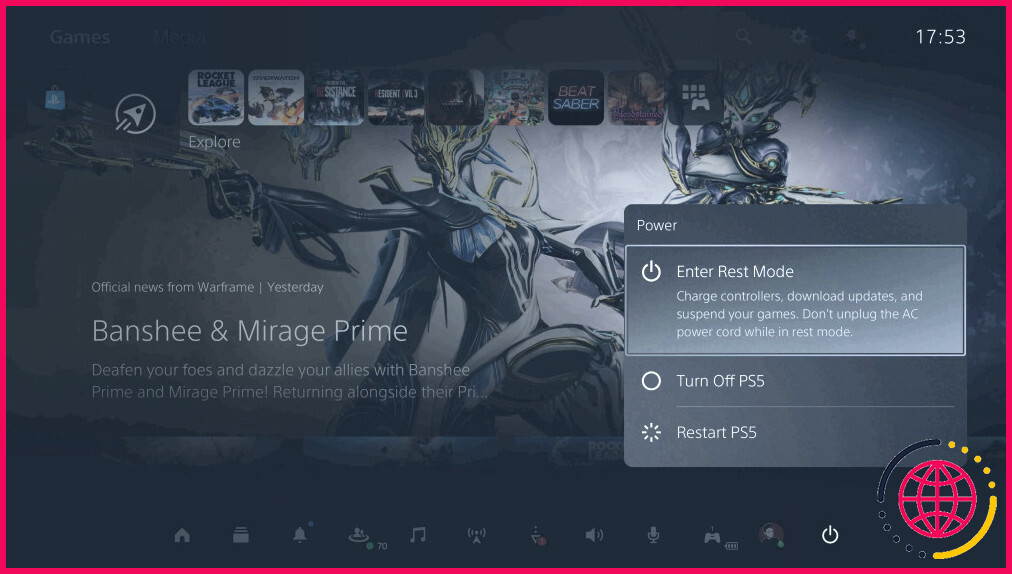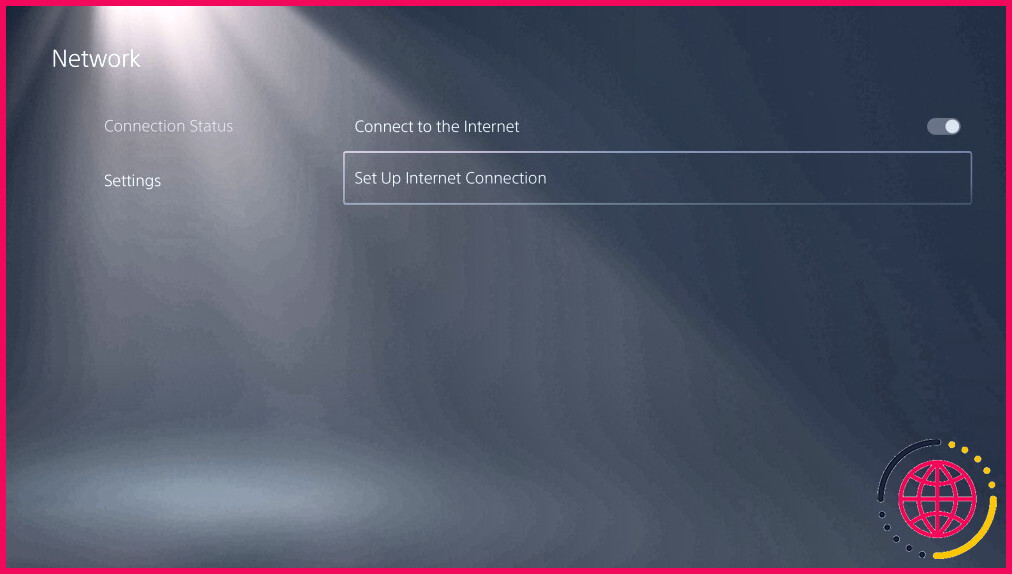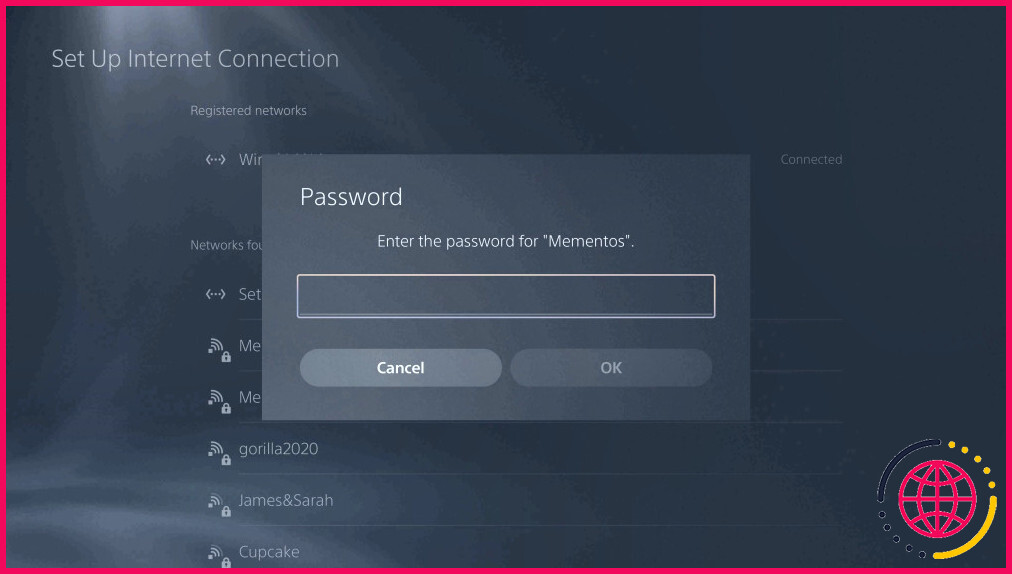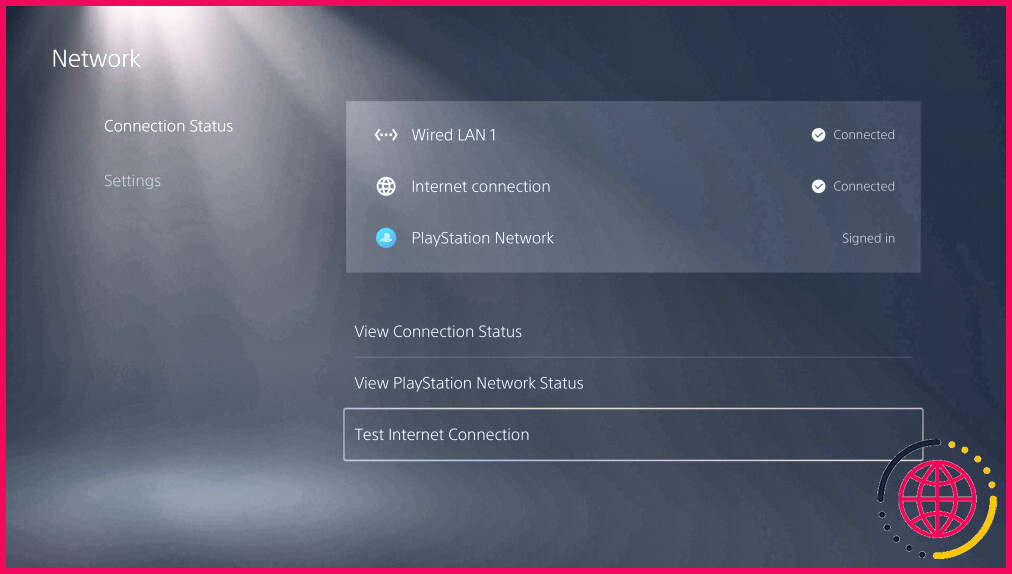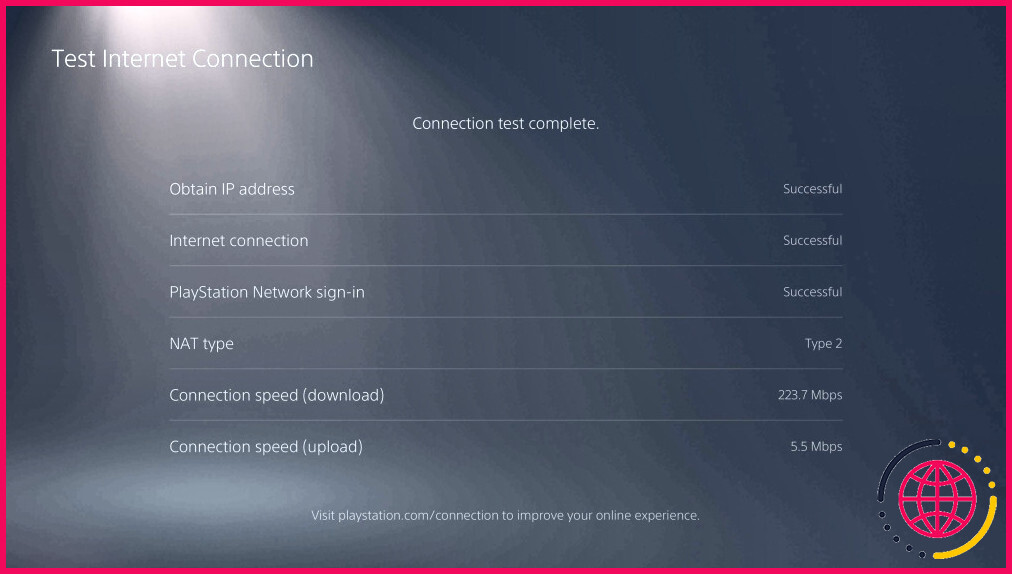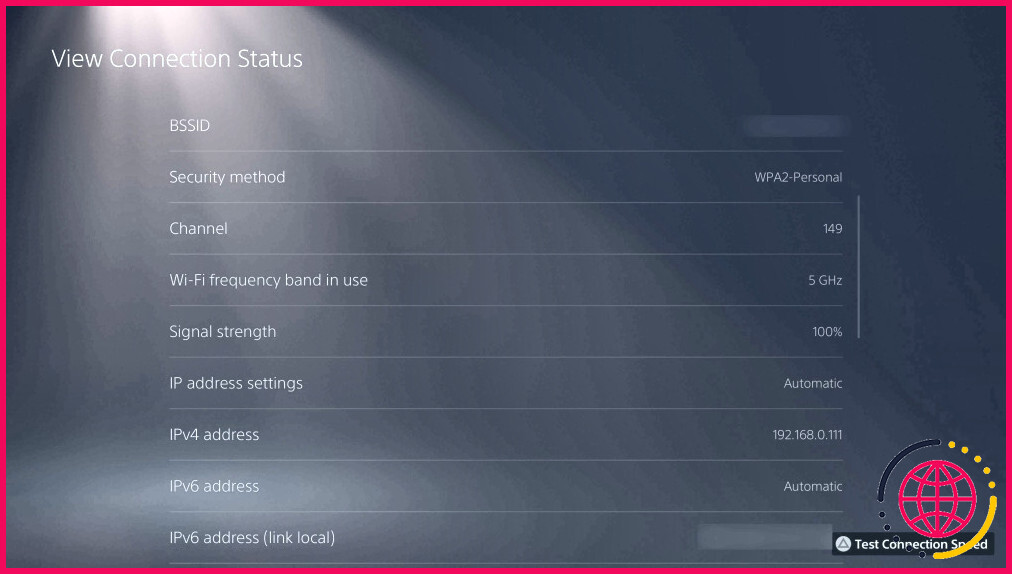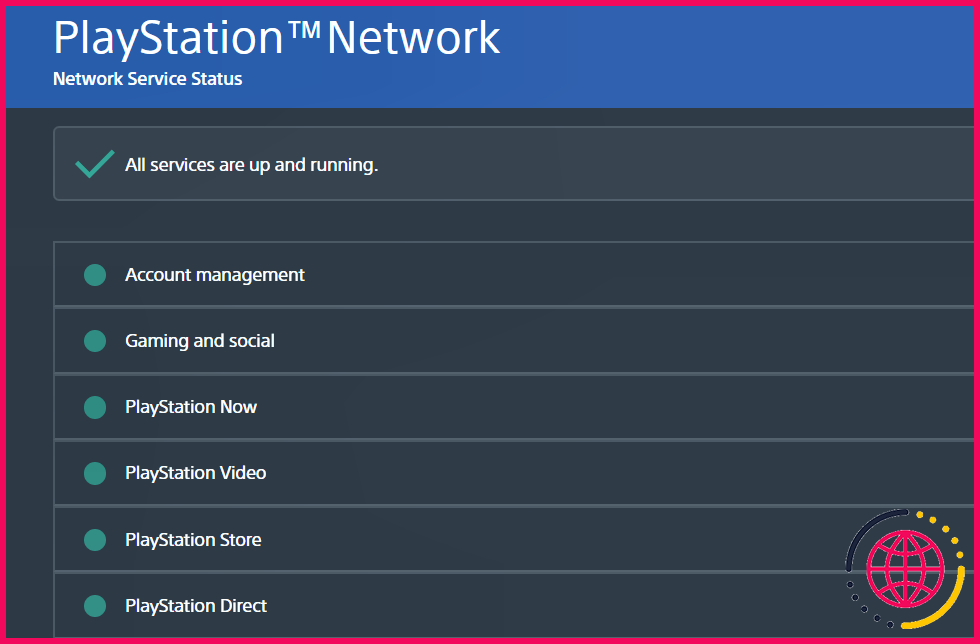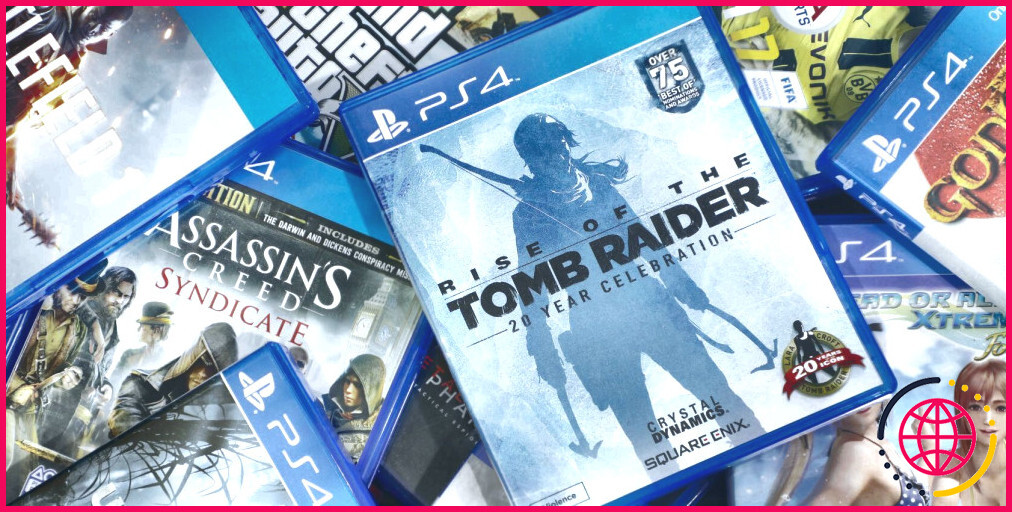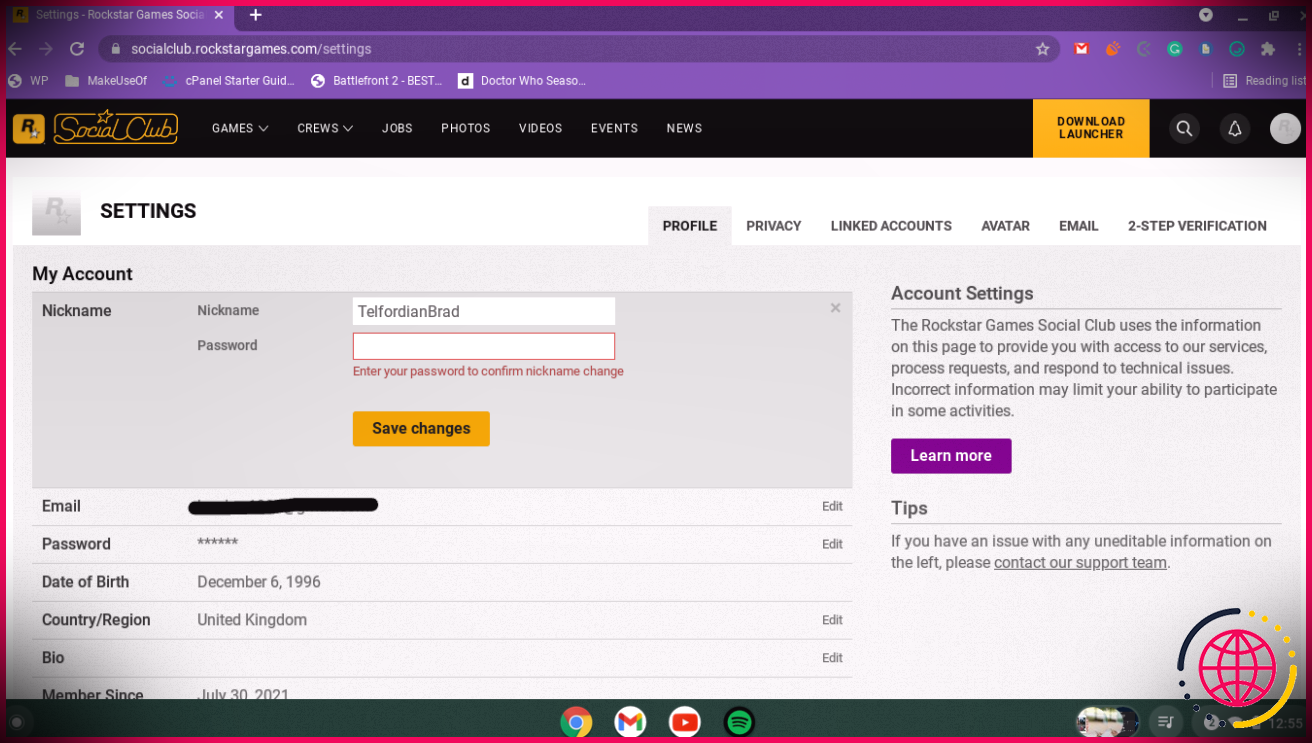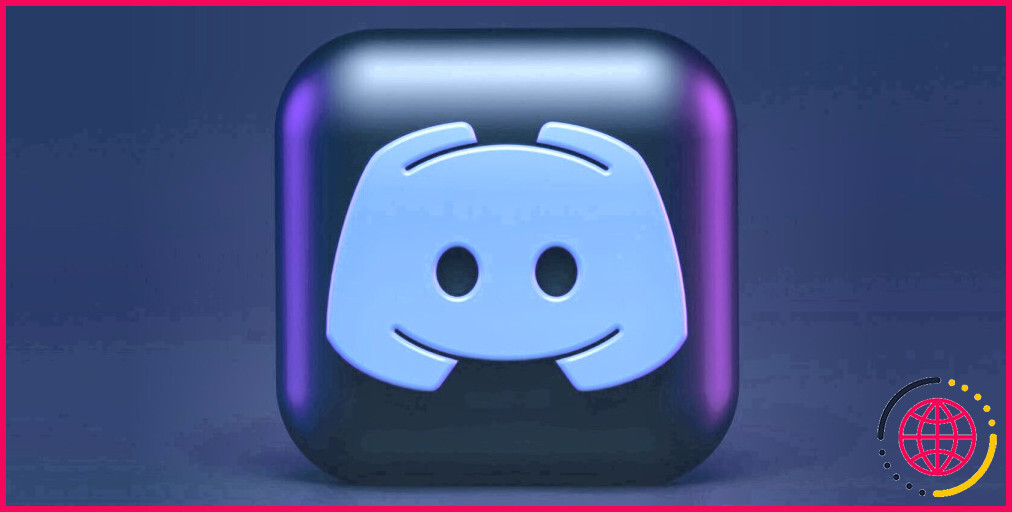Comment résoudre les problèmes Wi-Fi de la PS5 : Guide de dépannage
Liens rapides
- Vérifier les autres appareils
- Redémarrage du PS5 et de l’équipement réseau
- Confirmez les détails de votre réseau Wi-Fi
- Exécutez le test réseau de la PlayStation 5
- Rapprochez votre PlayStation de votre routeur
- Arrêtez les autres activités réseau et revoyez votre plan Internet
- Vérifiez que PSN et votre fournisseur d’accès Internet ne sont pas en panne
- Se connecter à l’aide d’un câble Ethernet
Si vous connectez votre PS5 à votre réseau via le Wi-Fi, nous allons vous montrer ce qu’il faut faire si, soudainement, vous ne pouvez pas vous connecter ou si les performances du réseau sont médiocres. Bien que nous nous concentrions ici sur le Wi-Fi, bon nombre de ces conseils vous aideront également à résoudre les problèmes Internet si vous utilisez Ethernet pour vous connecter.
1 Vérifier les autres appareils
Lorsque votre PS5 commence à avoir des problèmes de réseau, vous devez d’abord vérifier les autres ordinateurs, téléphones et consoles de votre réseau domestique. Si votre problème Internet affecte tous les appareils, suivez notre guide pour diagnostiquer les problèmes Internet domestiques. Les étapes de ce guide devraient résoudre tous vos problèmes, y compris les problèmes Wi-Fi de votre PS5. Les problèmes Internet domestiques ne sont pas liés à votre PlayStation.
En supposant que le problème ne concerne que votre PlayStation 5 et que tout le reste fonctionne correctement, poursuivez avec les étapes de dépannage ci-dessous.
2 Redémarrez votre PS5 et votre équipement réseau
Vous savez peut-être que le redémarrage de tous les appareils concernés est une première étape importante du dépannage. Le redémarrage peut résoudre des problèmes mineurs, il est donc judicieux de le faire en premier lieu afin de ne pas perdre de temps avec des étapes plus intensives sans raison.
Tout d’abord, vous devez redémarrer complètement votre PS5. Pour ce faire, appuyez sur la touche PlayStation de votre manette pour ouvrir le menu rapide en bas de l’écran. Faites défiler l’écran jusqu’à l’extrême droite et sélectionnez Alimentation et choisissez Redémarrer PS5. Cette opération permet d’éteindre complètement votre PS5, puis de le rallumer.
Vous pouvez également utiliser le bouton d’alimentation physique situé à l’avant de votre PS5 pour l’éteindre :
- Sur le modèle standard original de la PS5, le bouton Alimentation est celui qui se trouve le plus près du bas de la console.
- Sur la PS5 Digital Edition originale, il n’y a pas de bouton Ejecter étant donné l’absence de lecteur de disque, le bouton Alimentation est le seul bouton.
- Il en va de même pour la PS5 Slim, puisque le bouton Ejecter est situé sous le lecteur de disque sur ce modèle.
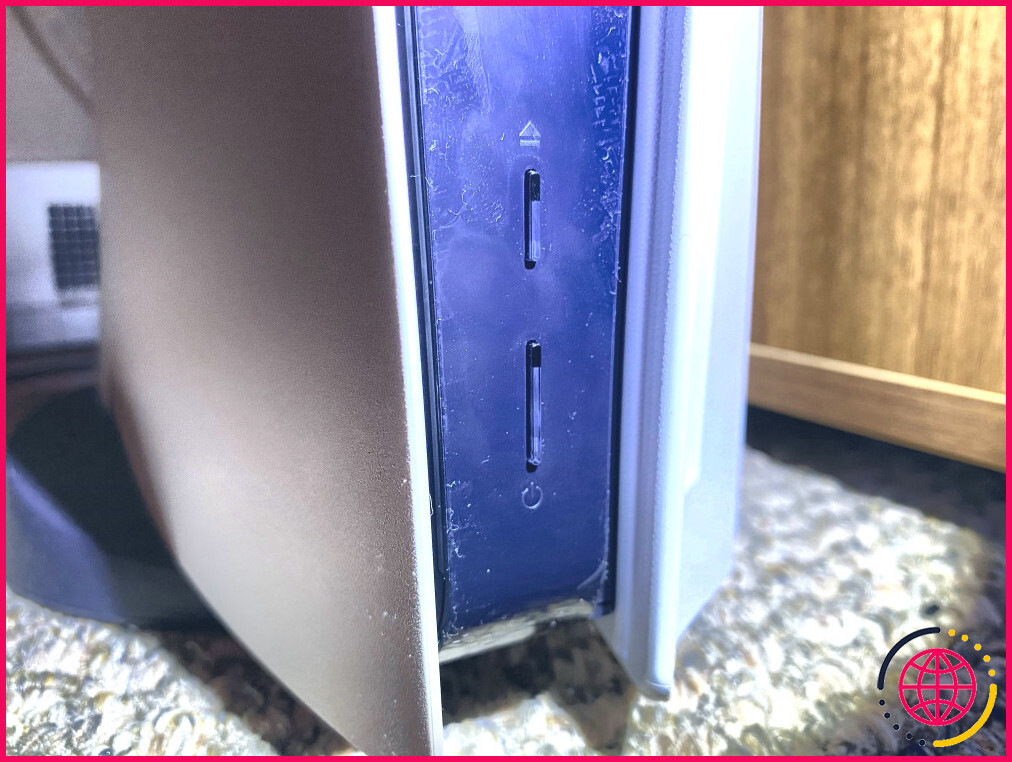
Quel que soit votre modèle, maintenez enfoncée la touche Puissance de votre PS5. Lorsque vous entendez un bip, maintenez-le enfoncé jusqu’à ce que vous entendiez un second bip, puis relâchez-le. Votre PS5 s’éteint alors complètement et ses voyants supérieurs s’éteignent. Si vous voyez des lumières orange, cela signifie que la PS5 est en mode repos et qu’elle ne s’est pas complètement éteinte : rallumez-la et réessayez. Mettre votre système en mode repos n’est pas un cycle d’alimentation correct.
Si le redémarrage de votre PS5 ne résout pas le problème, redémarrez votre routeur et votre modem (si vous avez une unité combinée, redémarrez-la). Certains modèles disposent d’un interrupteur physique que vous pouvez désactiver ; si ce n’est pas le cas du vôtre, débranchez-le pendant une minute ou deux, puis rebranchez-le. Essayez de remettre votre PS5 en ligne une fois que tout est à nouveau connecté.
3 Confirmez les détails de votre réseau Wi-Fi
Si vous n’avez pas réussi à connecter votre PS5 au réseau Wi-Fi, assurez-vous que les informations d’identification du réseau sont correctes. Il est possible que vous ayez mal saisi le mot de passe ou que quelqu’un ayant accès au réseau l’ait récemment modifié.
Pour entrer à nouveau les détails de votre réseau, sélectionnez l’option Paramètres en haut à droite du menu principal de votre PS5, puis allez à Réseau > Paramètres. Assurez-vous que vous avez Se connecter à l’Internet est activée, puis sélectionnez Configurer la connexion Internet.
Sous la liste des réseaux trouvés Sélectionnez votre connexion Wi-Fi et entrez le mot de passe Wi-Fi de votre réseau. Veillez à choisir le bon réseau, surtout si la liste contient des options aux noms similaires.
Veillez à saisir le mot de passe correctement. Si la connexion ne se fait toujours pas et que quelqu’un d’autre gère le réseau chez vous, demandez-lui s’il a défini un nouveau mot de passe récemment.
Une fois la connexion établie, si vous souhaitez modifier d’autres paramètres de connexion, appuyez sur la touche Options lorsque votre connexion Wi-Fi est mise en évidence sous Réseaux enregistrés et choisissez Paramètres avancés. La plupart de ces paramètres ne sont pas pertinents, mais vous pouvez essayer d’utiliser un autre serveur DNS pour votre PS5 sous la rubrique Paramètres DNS.
4 Exécutez le test réseau de la PlayStation 5
La PS5 comprend un test intégré qui tente de se connecter au PlayStation Network (PSN), puis vous informe des résultats. Si vous ne savez toujours pas pourquoi votre PS5 n’arrive pas à se connecter, lancez ce test.
Pour effectuer le test réseau, rendez-vous à l’adresse suivante Paramètres > Réseau > État de la connexion. Sélectionner Tester la connexion Internet pour effectuer une nouvelle vérification.
Voici ce que signifient les étapes de ce test :
- Obtenir l’adresse IP : Si cette étape est réussie, votre PS5 s’est connecté à votre routeur et a reçu une adresse IP avec succès.
- Connexion Internet : Cette opération réussit si votre console peut se connecter en ligne.
- Connexion au réseau PlayStation : Cette dernière étape permet de s’assurer que vous pouvez vous connecter au PSN pour profiter des jeux en ligne et d’autres services.
- Vitesse de connexion : La vitesse de connexion doit être comparable à celle que vous obtenez auprès de votre fournisseur d’accès à Internet. Si elles sont extrêmement faibles, cela signifie que le signal Wi-Fi de votre système est faible ou qu’il y a beaucoup d’autres activités sur votre réseau.
Si votre PS5 est en ligne mais ne se connecte pas au PSN, ou si vous ne rencontrez des problèmes qu’avec un certain jeu, il se peut que vous deviez transférer des ports sur votre routeur pour que votre console puisse accéder aux services PSN. Cela peut se produire si votre système est connecté à un réseau d’entreprise, comme celui d’un établissement d’enseignement supérieur. Vous devrez peut-être vous adresser à l’administrateur du réseau si vous souhaitez vous connecter à votre université.
Si l’une des deux autres vérifications a échoué, consultez le guide général de dépannage du réseau dont le lien figure plus haut. Il est également possible que votre routeur ait activé un paramètre, tel que le filtrage MAC, qui empêche votre PS5 de se connecter. Essayez de vous connecter à l’interface de votre routeur et assurez-vous que le contrôle parental ou d’autres restrictions similaires ne sont pas activés.
Après avoir effectué le test de réseau, vous pouvez également suivre l’assistant de connexion de la PS5 sur sur la page des réparations PlayStation de Sony. Sélectionnez votre console et votre problème dans l’écran initial, puis l’outil vous guidera à travers les étapes de dépannage pour espérer résoudre le problème. La plupart de ces conseils sont les mêmes que ceux que nous avons mentionnés ici, mais l’utilisation de l’outil de Sony pourrait vous aider à découvrir quelque chose que vous avez négligé.
5 Rapprochez votre PlayStation de votre routeur
Les technologies sans fil comme le Wi-Fi sont sensibles aux interférences et ne couvrent qu’une certaine distance avant que leur signal ne se dégrade. Pour vérifier la solidité de la connexion Wi-Fi de votre PS5 à votre routeur, rendez-vous à l’adresse suivante Paramètres > Réseau > État de la connexion > Voir l’état de la connexion et trouver le L’intensité du signal et trouvez le champ « force du signal ». Si elle est inférieure à 80 % environ, vous devez prendre des mesures pour l’améliorer.
Si possible, rapprochez physiquement votre PS5 de votre routeur. Évitez de placer l’un ou l’autre appareil à proximité de sources d’interférences courantes, telles que les micro-ondes ou les moniteurs pour bébés. N’oubliez pas non plus que les surfaces épaisses, comme le béton, entravent fortement les signaux sans fil.
Pour obtenir une aide plus détaillée, consultez notre guide sur l’amélioration de la vitesse du routeur.
6 Arrêtez les autres activités réseau et revoyez votre plan Internet
Votre réseau domestique ne dispose que d’une bande passante limitée. Par conséquent, s’il y a beaucoup d’autres activités intenses, les performances du réseau de votre PS5 en souffriront. Arrêtez tous les autres appareils de votre maison qui téléchargent ou envoient des fichiers volumineux, qui diffusent des vidéos 4K, qui font du torrenting, etc. Cela devrait libérer de la bande passante pour que votre PS5 fonctionne au mieux.
Si rien d’autre ne se passe sur votre réseau et que votre PS5 souffre toujours de mauvaises performances réseau, il se peut que votre plan internet soit insuffisant pour vos besoins. Essayez de tester la vitesse de votre Internet à domicile pour savoir si vous devez passer à un plan plus rapide qui prend en charge tout ce que vous voulez faire en même temps.
N’oubliez pas que même avec un bon plan internet, un équipement réseau de mauvaise qualité peut constituer un goulot d’étranglement. Vous devrez peut-être envisager l’achat d’un nouveau routeur et/ou d’un nouveau modem. Si cela fait des années que vous n’avez pas effectué de mise à niveau vers un équipement compatible avec les normes modernes, vous serez surpris de constater à quel point cela peut améliorer la vitesse et la fiabilité.
7 Vérifiez que PSN et votre fournisseur d’accès ne sont pas en panne.
À ce stade, vous avez écarté la plupart des problèmes mineurs et amélioré la connexion de votre PS5 à votre réseau. Vous devez maintenant vérifier si le problème se situe ailleurs sur la ligne – bien que ce soit rare, PSN peut être en panne.
Rendez-vous sur le site Page d’état du service PSN sur n’importe quel appareil pour jeter un coup d’œil. Si quelque chose ne va pas, vous verrez un message à ce sujet ici.
Vérifiez également si votre fournisseur d’accès à Internet ne subit pas de coupures. Si vous ne parvenez toujours pas à vous connecter normalement, utilisez les données mobiles de votre téléphone. Vous pouvez ensuite vous connecter à votre compte auprès de votre fournisseur d’accès et consulter sa page d’état pour connaître les problèmes dans votre région, ou essayer un site tel que Downdetector pour vérifier si des problèmes ont été signalés récemment. Vous pouvez contacter votre FAI et lui faire part du problème, mais vous aurez probablement affaire à un assistant automatique.
Si le problème vient de quelqu’un d’autre, vous ne pouvez rien faire d’autre que d’attendre que Sony ou votre fournisseur d’accès à Internet règle le problème.
8 Se connecter avec un câble Ethernet
Nous nous sommes concentrés ici sur les solutions aux problèmes de Wi-Fi de la PS5, mais il convient de mentionner que vous pouvez résoudre les problèmes liés aux connexions sans fil en utilisant un câble Ethernet. Avec une connexion filaire pour votre PS5, vous bénéficierez de vitesses plus élevées et d’une connexion plus fiable.

La possibilité de connecter votre PS5 à votre routeur à l’aide d’un câble Ethernet dépend de la configuration de votre domicile. Dans certains cas, vous pouvez acheter un long câble et le faire courir le long des pièces de votre maison. Si ce n’est pas possible, envisagez d’installer des adaptateurs CPL, qui font fonctionner un réseau pseudo-Ethernet sur les lignes électriques de votre maison.
Le Wi-Fi est pratique, mais c’est son seul véritable avantage par rapport aux connexions filaires. En reliant votre PS5 à votre réseau, si cela est possible, vous éviterez de nombreux problèmes d’instabilité liés au Wi-Fi.
Grâce à ces conseils, vous pouvez résoudre les problèmes de réseau de votre PS5 lorsque votre Wi-Fi ne fonctionne pas. Ils vous aideront à vous reconnecter si votre console refuse de se connecter, ou à résoudre les problèmes de fiabilité.
Si vous êtes vraiment bloqué, vous pouvez envisager de réinitialiser votre PS5 (Paramètres > Système > Logiciel du système > Options de réinitialisation > Réinitialisation de la console) afin de résoudre les problèmes les plus profonds. Si cela ne fonctionne pas, il est temps de contacter Sony pour une réparation ou un remplacement du matériel.
Améliorez votre QI technologique grâce à nos lettres d’information gratuites
En vous abonnant, vous acceptez notre politique de confidentialité et pouvez recevoir des communications occasionnelles sur des affaires ; vous pouvez vous désabonner à tout moment.
Articles recommandés

9 choses que vous ne savez peut-être pas que vous pouvez faire avec votre PS5
Vous voulez tirer le meilleur parti de votre PS5 ? Découvrez ces fonctions utiles.

Un AirPod ne fonctionne pas ? Voici ce qu’il faut faire
L’une de ces étapes de dépannage devrait permettre à votre AirPod défectueux de fonctionner à nouveau si le matériel n’est pas défectueux.
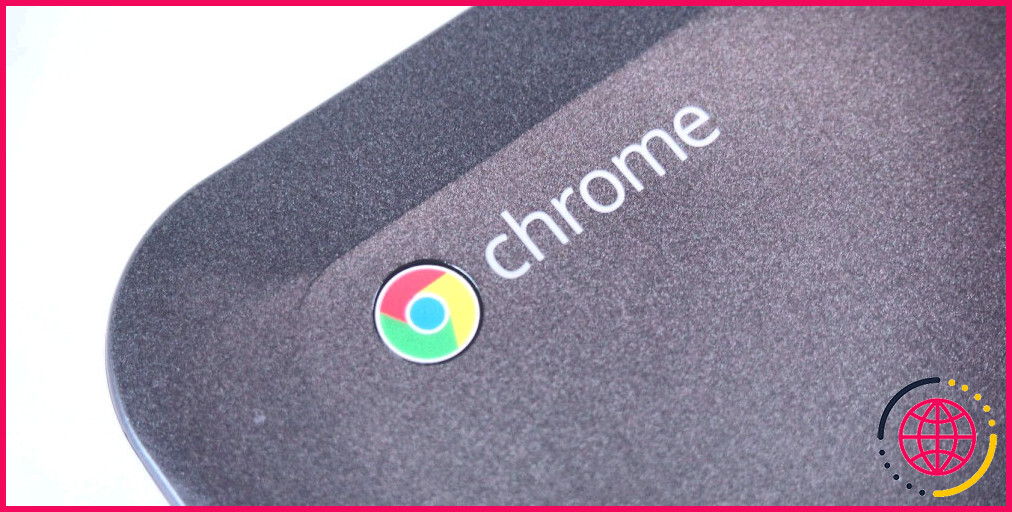
Comment protéger vos mots de passe Chrome avec Windows Hello
Combiner Window Hello et Google Chrome est un moyen simple et rapide de renforcer votre sécurité.

Les meilleurs services de streaming pour le contenu 4K
Vous avez acheté un nouveau téléviseur 4K, mais vous ne savez pas par où commencer ? Nous avons sélectionné les meilleurs services de streaming 4K à essayer dès maintenant.
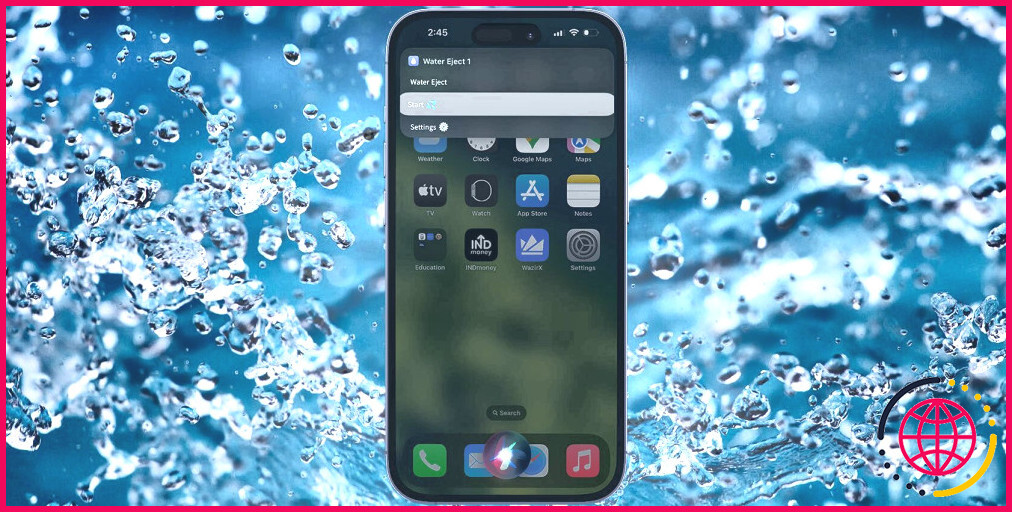
Comment éliminer l’eau des haut-parleurs de votre iPhone ?
Utilisez cette astuce pour éliminer l’eau des haut-parleurs de votre iPhone avant qu’il ne soit trop tard.

Les 10 meilleures applications Android que tout le monde devrait installer en premier
Rendez votre nouveau téléphone Android bien plus utile grâce à ces applications essentielles.
Pourquoi ma PS5 a-t-elle du mal à se connecter au Wi-Fi ?
Rapprochez votre PS5 du routeur. Si votre console est trop éloignée, ou s’il y a beaucoup de murs épais ou d’appareils entre les deux, cela peut affaiblir la connexion. Si possible, rapprochez votre PlayStation 5 du routeur pour voir si elle se connecte.
Comment réinitialiser le Wi-Fi de ma PS5 ?
Allez ensuite dans les paramètres principaux. Menu. Descendons jusqu’à l’endroit où il est écrit. Système. Ensuite, nous voulons
Pourquoi mon réseau PlayStation ne fonctionne-t-il pas sur PS5 ?
Si vous rencontrez des problèmes de Wi-Fi, contactez votre fournisseur d’accès à Internet pour obtenir de l’aide. Essayez d’utiliser une connexion filaire pour votre console PS5. Si vous utilisez une connexion sans fil, essayez de placer votre PS Portal et votre console PS5 plus près du routeur et assurez-vous qu’aucun obstacle n’interfère avec le signal.
Comment résoudre le problème de votre fournisseur d’accès à Internet ou de votre routeur qui empêche votre PS5 de fonctionner ?
Réinitialisez vos paramètres réseau sur la PS5 : Allez dans Paramètres > Réseau > Paramètres > Configurer la connexion Internet > Utiliser le Wi-Fi. Vous y trouverez l’option permettant de réinitialiser vos paramètres réseau. Redémarrez votre routeur : Si vous le pouvez, essayez de redémarrer votre routeur. Débranchez-le, attendez environ une minute, puis rebranchez-le.